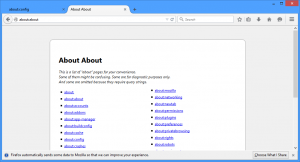Zmeňte priehľadnosť príkazového riadka v systéme Windows 10 pomocou klávesových skratiek
V Linuxe používam polotransparentnú terminálovú aplikáciu. Nepridáva do terminálu žiadnu funkčnosť ako takú, ale dodáva mojej konzole luxusný vzhľad. S Windowsom 10 Microsoft pridal rovnakú schopnosť do starého dobrého príkazového procesora cmd.exe a PowerShell. Ide o menej známu funkciu, pri ktorej môžete za chodu meniť úroveň priehľadnosti pre aktuálne okno pomocou klávesových skratiek.
Reklama
- CTRL + A - Vybrať všetko
- CTRL + C - Kopírovať
- CTRL + F - Nájsť
- CTRL + M - Označiť
- CTRL + V - Prilepiť
- CTRL + ↑ / CTRL + ↓ - Rolovanie o riadok nahor alebo nadol
- CTRL + PgUp / CTRL + PgDn - Rolovanie celej stránky nahor alebo nadol
Veľkosť okna konzoly je teraz možné ľubovoľne meniť a otvoril celú obrazovku. Tiež podporuje výber textu pomocou myši ako každý iný textový editor.
Okrem týchto vylepšení použiteľnosti dostal príkazový riadok aj niektoré vylepšenia vzhľadu. Môžete to urobiť transparentné. Najprv sa pozrime, ako sa to dá.
Urobte príkazový riadok transparentným v systéme Windows 10
- Otvorte a inštancia príkazového riadka.

- Kliknite pravým tlačidlom myši na jeho záhlavie a z kontextového menu vyberte Vlastnosti.

- Na karte Farby upravte úroveň priehľadnosti pomocou dodaného posuvného ovládača:

Výsledok bude nasledovný:
Vyzerá celkom v pohode, však?
Ak často meníte úroveň priehľadnosti, napr. v závislosti od vašich úloh môže byť tento postup nepríjemný. Namiesto toho môžete zmeniť úroveň priehľadnosti za behu pomocou klávesových skratiek. Tu je návod.
Zmeňte úroveň priehľadnosti príkazového riadka pomocou klávesových skratiek
- Otvorte nové okno príkazového riadka.
- Stlačte a podržte Ctrl + Shift kláves a rolujte kolieskom myši.
- Priehľadnosť okna sa okamžite zmení.

- Teraz otvorte novú konzolu PowerShell.
- Stlačte a podržte Ctrl + Shift a rolovaním kolieska myši zmeňte úroveň priehľadnosti.

Zmena sa prejaví v aktívnom okne. Ostatné okná prostredia PowerShell a príkazového riadka nebudú ovplyvnené.
Nasledujúce video to ukazuje v praxi:
Tip: Môžete prihláste sa na odber nášho kanála YouTube.
To je všetko.